Impresión de Etiquetas y Tickets con Web2 Barcode en Windows y MacOS
Imprime en: Windows y MacOS
Preparativos Iniciales:
- Configuración de la Impresora: Antes de utilizar Web2 Barcode, asegúrate de tener la impresora adecuadamente instalada y conectada a un puerto USB de tu equipo.
- Nota: Si la impresora no está conectada directamente vía USB y se encuentra en la red local o tiene una dirección IP, por favor consulta el tutorial aquí: Tutorial de Ayuda
- Acceso al Portal: Ingresa a Web2 Barcode a través de tu navegador en Web2 Barcode Portal. Puedes registrarte o, si prefieres, iniciar sesión directamente con tu cuenta de Google.
- Instalación del Motor de Impresión: Para aprovechar todas las funcionalidades de Web2 Barcode, es esencial instalar el motor de impresión de Text2 Barcode. Puedes obtenerlo aquí. Escoge el sistema operativo que estés utilizando y descarga la versión que corresponda.
- Nota: Si dispones de una licencia o suscripción, asegúrate de descargar la versión que corresponda, tal como se indica en el portal de Text2 Barcode.
- Una vez descargado, sigue el proceso de instalación y verifica que el servicio de impresión esté en ejecución antes de volver a Web2 Barcode.
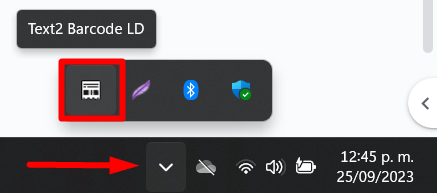
Procedimiento de Impresión en Web2 Barcode:
- Navega a la sección “Mis Etiquetas”.
- Opta por “Agregar una nueva etiqueta”.
- Consideraciones al Elegir un Diseño:
- Lenguaje de la Impresora: Las impresoras de etiquetas suelen ser compatibles con ZPL y TSPL, mientras que las impresoras de tickets generalmente usan ESC/POS.
- Dimensiones de la Etiqueta: ‘in’ corresponde a pulgadas y ‘mm’ a milímetros.
- Tipo de Material: Determina si vas a imprimir una etiqueta o un ticket. Recuerda que las etiquetas requieren de un espacio (GAP) entre ellas, mientras que los tickets se imprimen en rollos continuos sin separaciones.
- Etiqueta
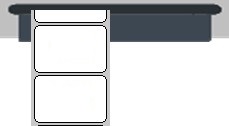
- Ticket
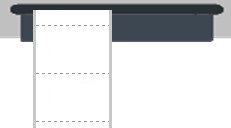
- Etiqueta
- Una vez que hayas seleccionado tu diseño, descarga la etiqueta.
- Selecciona la impresora donde deseas realizar la impresión.
- Finalmente, haz clic en «Imprimir«.
Con estos pasos, tu etiqueta o ticket estará listo en un instante.